FAT ย่อมาจาก File Allocation Table ระบบไฟล์ FAT32 เป็นระบบไฟล์แบบดั้งเดิมสำหรับการจัดระเบียบข้อมูลในฮาร์ดไดรฟ์ ระบบไฟล์นี้ใช้ตารางการจัดสรรเพื่อจัดเตรียมการแมประหว่างคลัสเตอร์ที่ชี้ไปที่โครงสร้างทางกายภาพของฮาร์ดดิสก์
NTFS ย่อมาจาก New Technology File System ระบบไฟล์นี้สร้างขึ้นเพื่อเพิ่มความปลอดภัยและความเป็นส่วนตัวในฮาร์ดไดรฟ์ NTFS มีคุณลักษณะบางอย่างที่รองรับฮาร์ดดิสก์ขนาดใหญ่ได้ดีกว่าระบบไฟล์ FAT32 กลไกการจัดการข้อผิดพลาดใน NTFS นั้นดีกว่ามากเมื่อเทียบกับ FAT32
แนะนำ: – วิธีสร้างพาร์ติชั่นใน Windows 10
เนื่องจาก Windows แนะนำให้ใช้ NTFS บนระบบไฟล์ FAT32 บทความนี้จะแนะนำเราผ่านขั้นตอนต่อไปนี้ในการเปลี่ยน FAT32 เป็นระบบไฟล์ NTFS ใน Windows 10:
ขั้นตอนที่ 1:
คลิกที่ไอคอน "File Explorer" ที่ตรึงไว้บนทาสก์บาร์ของ Windows
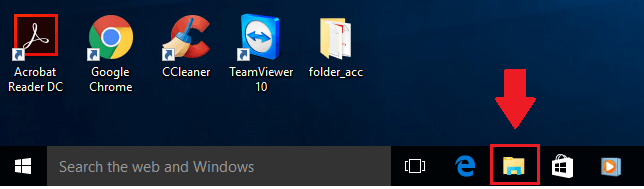
ขั้นตอนที่ 2:
มองหา "พีซีเครื่องนี้" ที่มุมซ้ายของหน้าจอ คลิกขวาที่ "พีซีเครื่องนี้" และคลิกที่ "จัดการ" ซึ่งจะเปิดหน้าต่าง "การจัดการคอมพิวเตอร์"
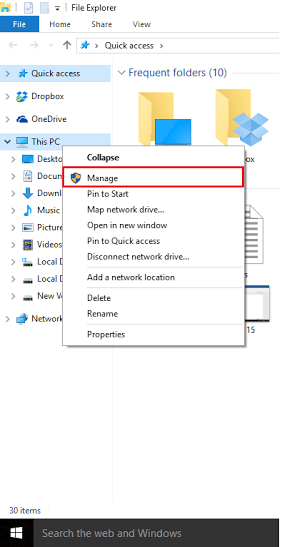
ขั้นตอนที่ 3:
ที่มุมซ้ายของหน้าจอ ให้มองหา "ที่เก็บข้อมูล" ในส่วน "ที่เก็บข้อมูล" ให้คลิกที่ "การจัดการดิสก์"
การจัดการดิสก์แสดงรายการตัวเลขที่สำคัญ เช่น ชื่อไดรฟ์ข้อมูล (ดิสก์) เค้าโครง ประเภทไดรฟ์ข้อมูล ระบบไฟล์ และสถานะความสมบูรณ์ของดิสก์
ในส่วนล่างของ Disk Management ให้เลือกฮาร์ดไดรฟ์ (FAT32) ที่คุณต้องการแปลงในระบบไฟล์ NTFS คลิกขวาที่ฮาร์ดไดรฟ์ที่ต้องการแล้วคลิก "รูปแบบ"
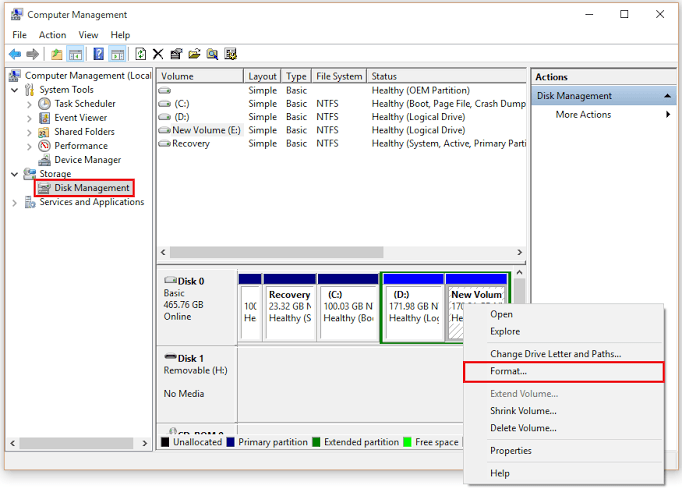
ขั้นตอนที่ 4:
ในส่วน "ระบบไฟล์" เลือก "NTFS" จากรายการแบบเลื่อนลง คลิกที่ "ตกลง" เพื่อฟอร์แมตไดรฟ์ที่คุณเลือก
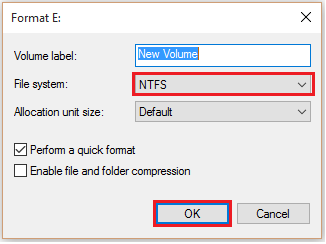
ขั้นตอนที่ 5:
กล่องโต้ตอบการยืนยันจะปรากฏขึ้นบนหน้าจอซึ่งระบุว่า "การจัดรูปแบบโวลุ่มนี้จะเป็นการลบข้อมูลทั้งหมด สำรองข้อมูลใดๆ ที่คุณต้องการเก็บไว้ก่อนทำการฟอร์แมต คุณต้องการดำเนินการต่อหรือไม่?
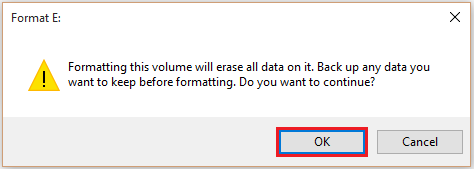
คลิกที่ "ตกลง" เพื่อยืนยันการเปลี่ยนแปลงของคุณ
หมายเหตุ: ฮาร์ดไดรฟ์ที่คุณเลือกจะฟอร์แมตและแปลงตัวเองเป็นระบบไฟล์ NTFS

